手机卸载软件显示桌面已锁怎么回事 华为手机桌面布局被锁定导致软件无法删除
日期: 来源:冰糖安卓网
最近有用户反映在华为手机上卸载软件时出现了一些问题,显示桌面已被锁定,导致无法删除软件,经过调查发现,这是因为华为手机的桌面布局被锁定,用户无法随意删除应用程序。这种情况可能是由于系统设置中开启了桌面锁定功能,导致用户无法对桌面布局进行任何更改。为了解决这个问题,用户可以尝试在设置中找到桌面锁定选项并将其关闭,然后再尝试删除应用程序。希望以上方法可以帮助用户解决桌面被锁定导致软件无法删除的问题。
华为手机桌面布局被锁定导致软件无法删除
步骤如下:
1.如图所示,华为手机如果桌面布局被锁定后。长按桌面的软件只有分享菜单,无法卸载软件,且提示桌面布局锁定。那么如何解锁呢?
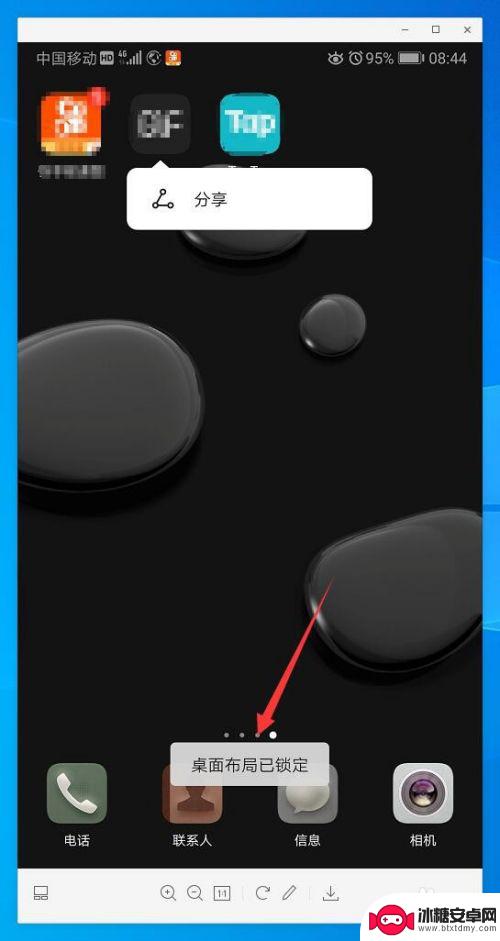
2.首先,如图红色箭头所示,两指抓取屏幕。点击右下角桌面设置。
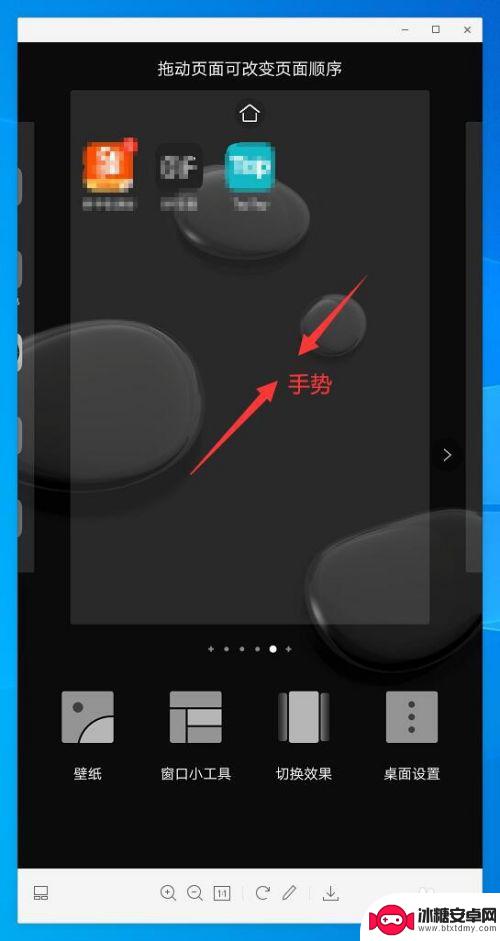
3.进入桌面设置后,点击锁定布局后面的滑动选项。灰色状态时,关闭锁定布局,可以移动和卸载软件。
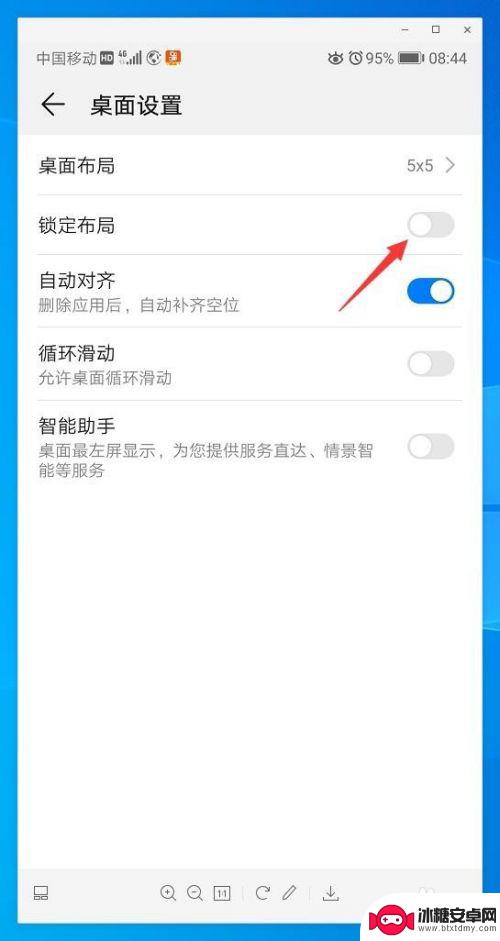
4.锁定布局关闭后,长按软件图标可以拖动布置软件位置。或者卸载软件。
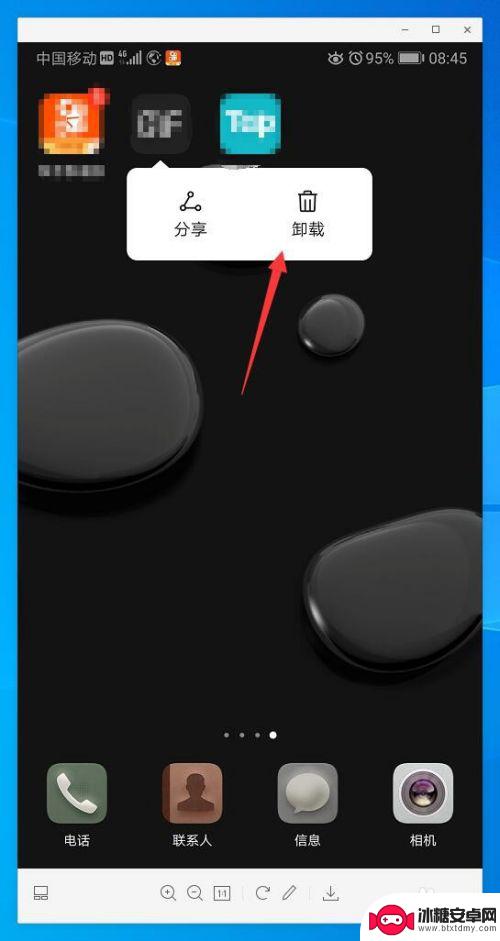
5.我们也可以通过设置页面搜索桌面设置进入设置选项。
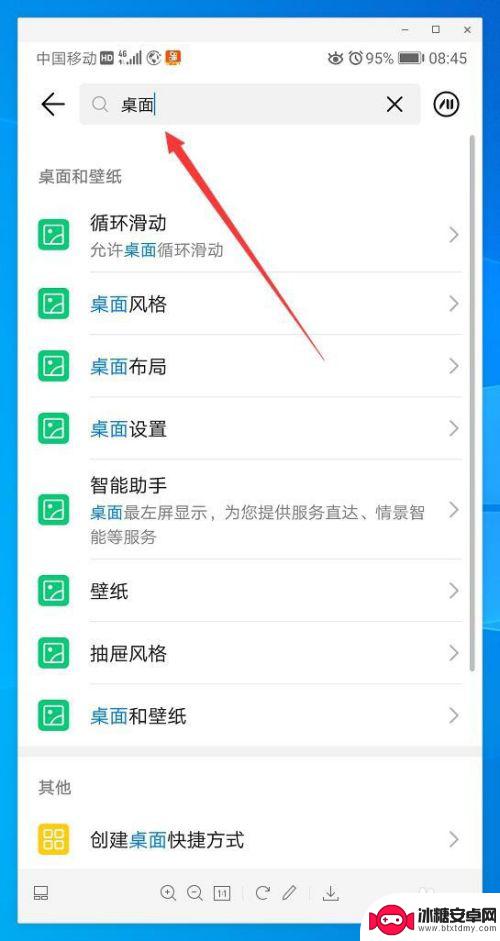
6.点击桌面设置,进入设置界面,操作同步骤2-4。如果不会使用搜索功能,也可以依次点击桌面和壁纸——桌面设置。
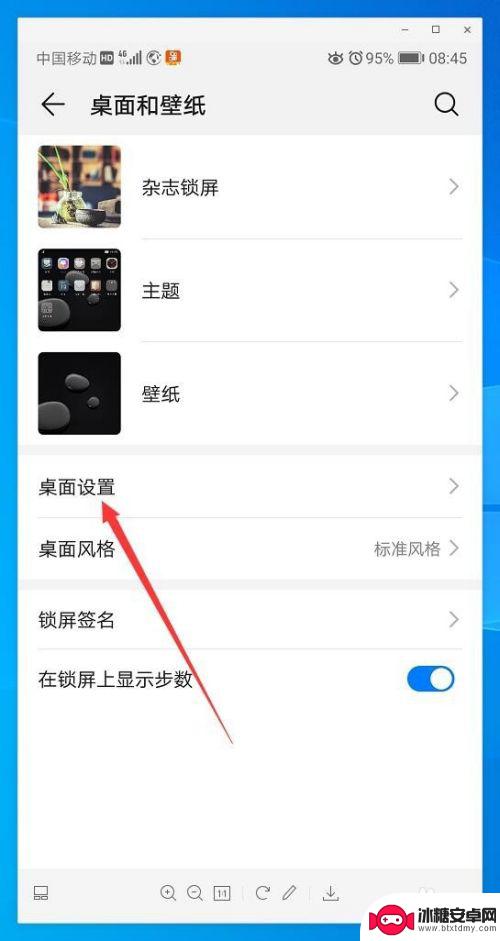
以上就是手机卸载软件显示桌面已锁怎么回事的全部内容,如果遇到这种情况,你可以按照以上操作进行解决,非常简单和快速。












